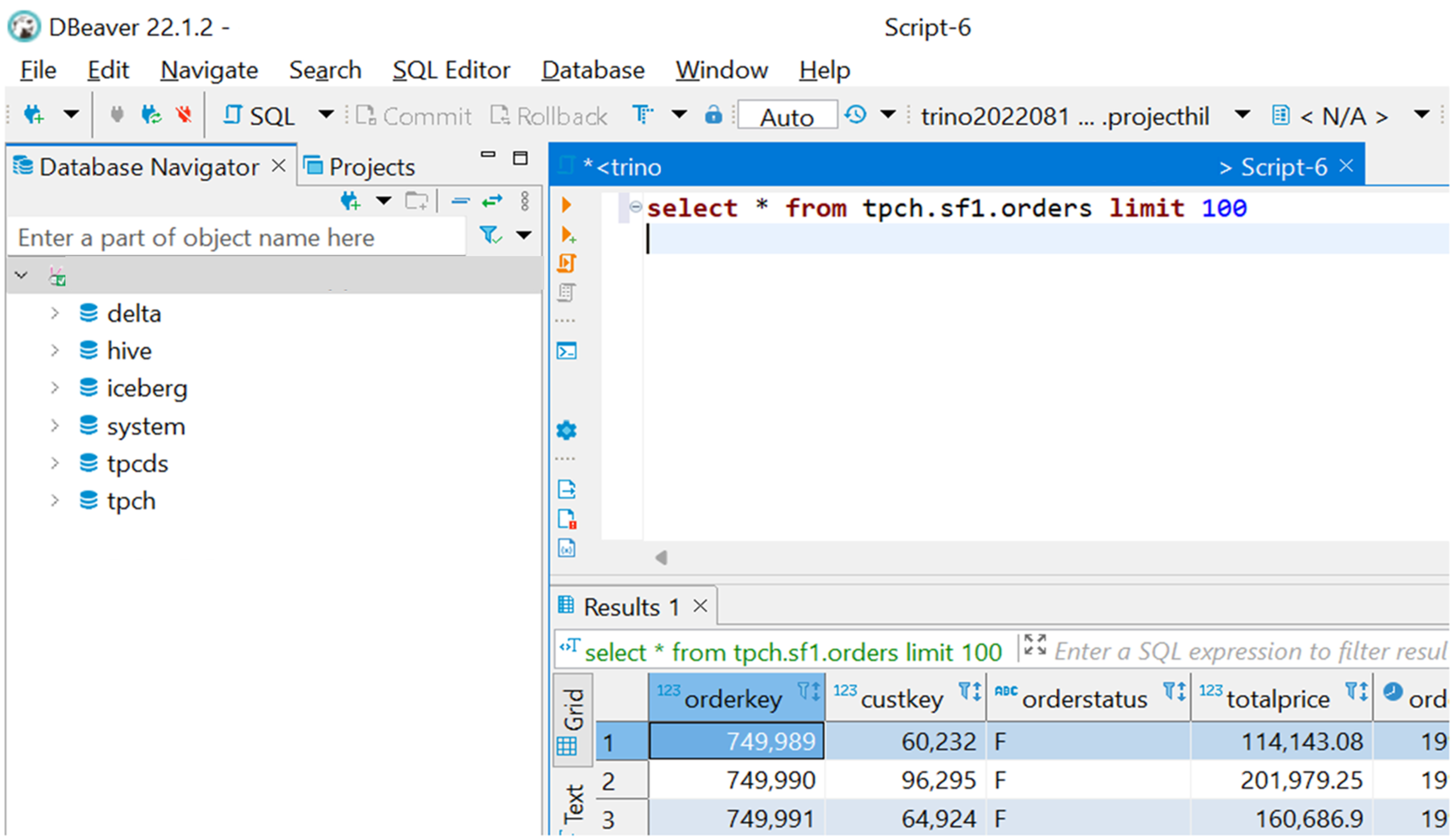Connectez-vous et interrogez avec DBeaver
Remarque
Nous allons mettre hors service Azure HDInsight sur AKS le 31 janvier 2025. Avant le 31 janvier 2025, vous devrez migrer vos charges de travail vers Microsoft Fabric ou un produit Azure équivalent afin d’éviter leur arrêt brutal. Les clusters restants de votre abonnement seront arrêtés et supprimés de l’hôte.
Seul le support de base est disponible jusqu’à la date de mise hors service.
Important
Cette fonctionnalité est disponible actuellement en mode Aperçu. Les Conditions d’utilisation supplémentaires pour les préversions de Microsoft Azure contiennent davantage de conditions légales qui s’appliquent aux fonctionnalités Azure en version bêta, en préversion ou ne se trouvant pas encore en disponibilité générale. Pour plus d’informations sur cette préversion spécifique, consultez les Informations sur la préversion d’Azure HDInsight sur AKS. Pour toute question ou pour des suggestions à propos des fonctionnalités, veuillez envoyer vos requêtes et leurs détails sur AskHDInsight, et suivez-nous sur la Communauté Azure HDInsight pour plus de mises à jour.
Il est possible d'utiliser le pilote JDBC avec de nombreux outils de base de données disponibles. Cet article montre comment configurer l’un des outils les plus populaires, DBeaver, afin de se connecter au cluster Trino avec HDInsight sur AKS en quelques étapes simples.
Prérequis
- Téléchargez et installez DBeaver.
- installez la CLI Trino avec le pilote JDBC pour HDInsight sur AKS.
Configurer DBeaver afin d’utiliser le pilote JDBC Trino pour HDInsight sur AKS
Ouvrez DBeaver et dans le menu principal, sélectionnez Base de données -> Gestionnaire de pilotes.
Remarque
DBeaver est fourni avec le pilote Trino open source existant. Créez-en une copie et enregistrez-la en tant que pilote JDBC Trino pour HDInsight sur AKS.
Sélectionnez le pilote Trino dans la liste et cliquez sur Copier.
- Mettez à jour le nom du pilote, par exemple « Azure Trino » ou « Trino pour HDInsight sur AKS » ou tout autre nom.
- Assurez-vous que le port par défaut est 443.
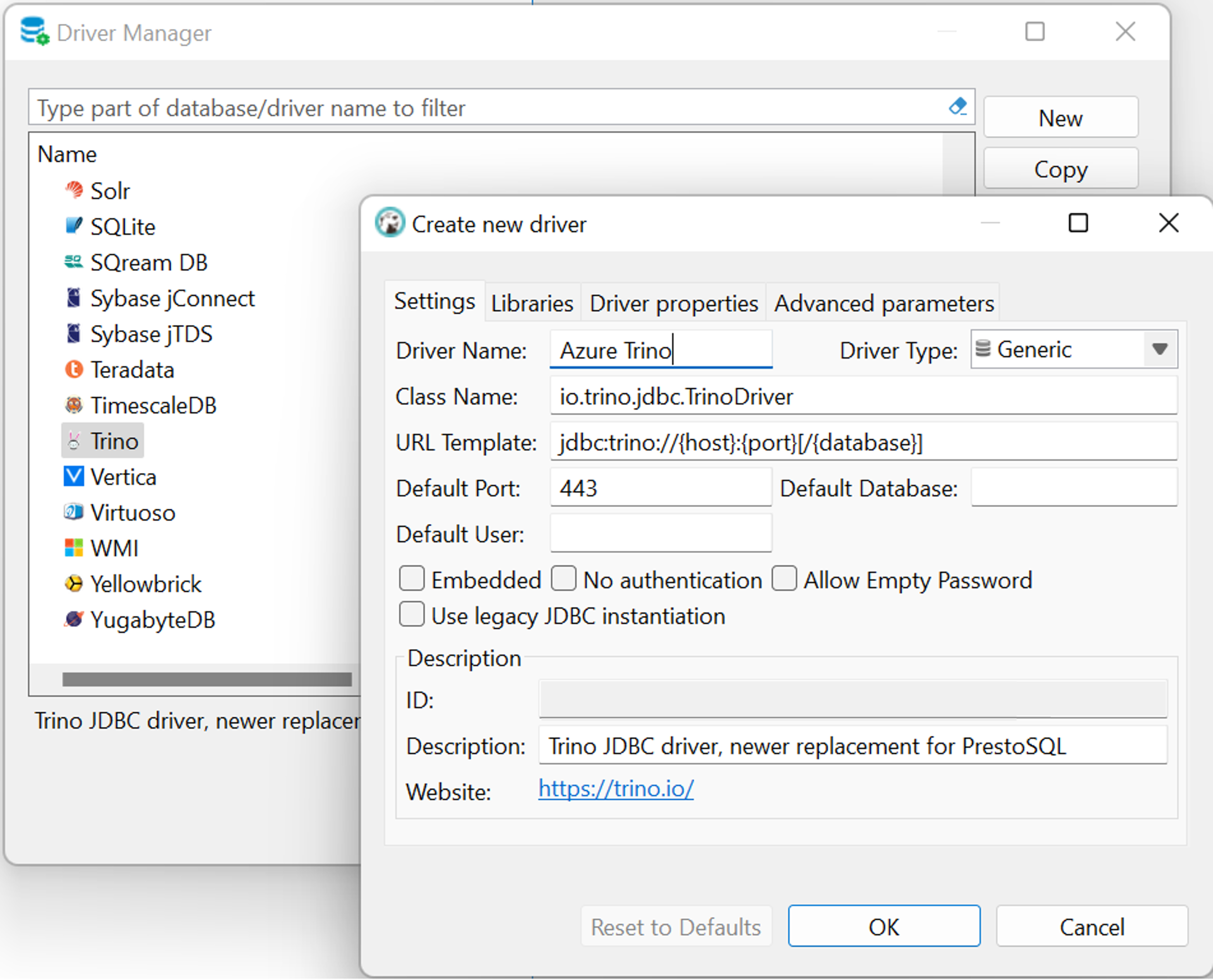
Sélectionnez l'onglet Bibliothèques.
Supprimez toutes les bibliothèques actuellement enregistrées.
Cliquez sur Ajouter un fichier, puis sélectionnez le fichier jar JDBC Trino installé pour HDInsight sur AKS à partir de votre disque local.
Remarque
La CLI Trino pour HDInsight sur AKS est fournie avec le fichier jar JDBC Trino. Vous pouvez le trouver sur votre disque local.
Exemple d'emplacement de référence :C:\Program Files (x86)\Microsoft SDKs\Azure\TrinoCli-0.410.0\lib. L'emplacement peut différer si le répertoire d'installation ou la version CLI est différent.Cliquez sur Rechercher une classe et sélectionnez
io.trino.jdbc.TrinoDriver.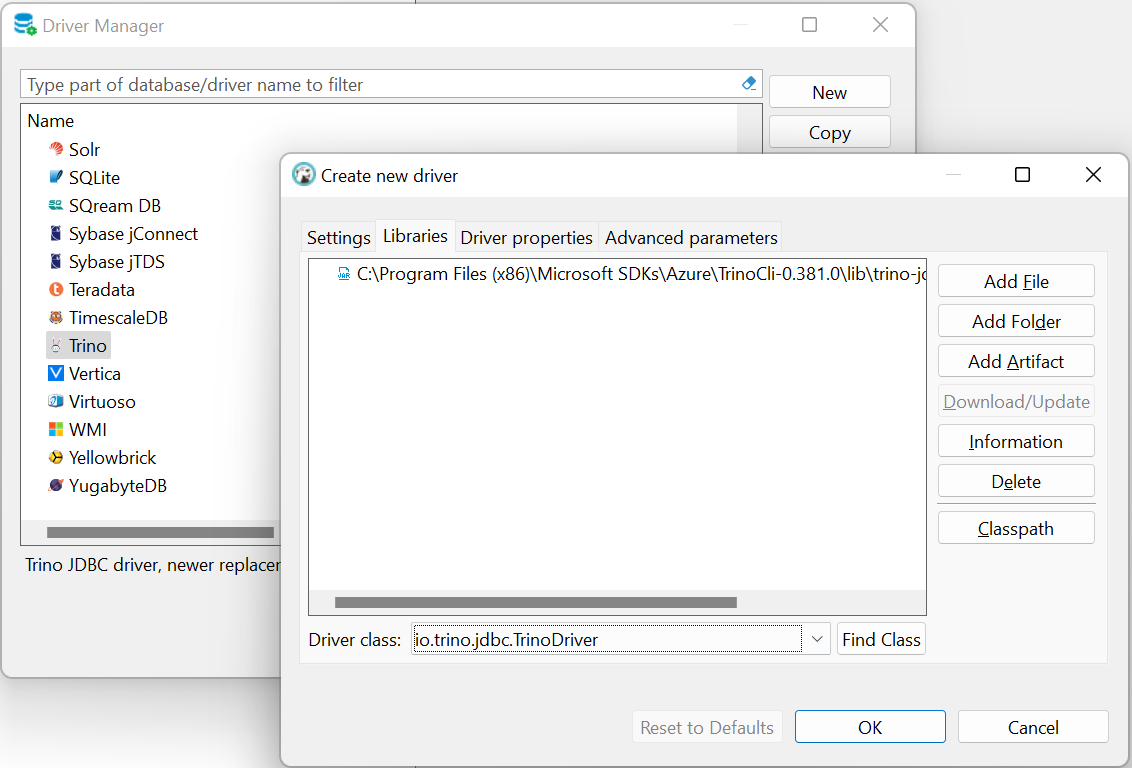
Cliquez sur OK et fermez Driver Manager, le pilote est configuré pour être utilisé.
Interroger et parcourir le cluster Trino avec DBeaver
Connectez-vous à votre cluster Trino en cliquant sur Nouvelle connexions aux bases de données dans la barre d'outils.
Sélectionnez le pilote nouvellement enregistré. Dans cet exemple, « Azure Trino. »
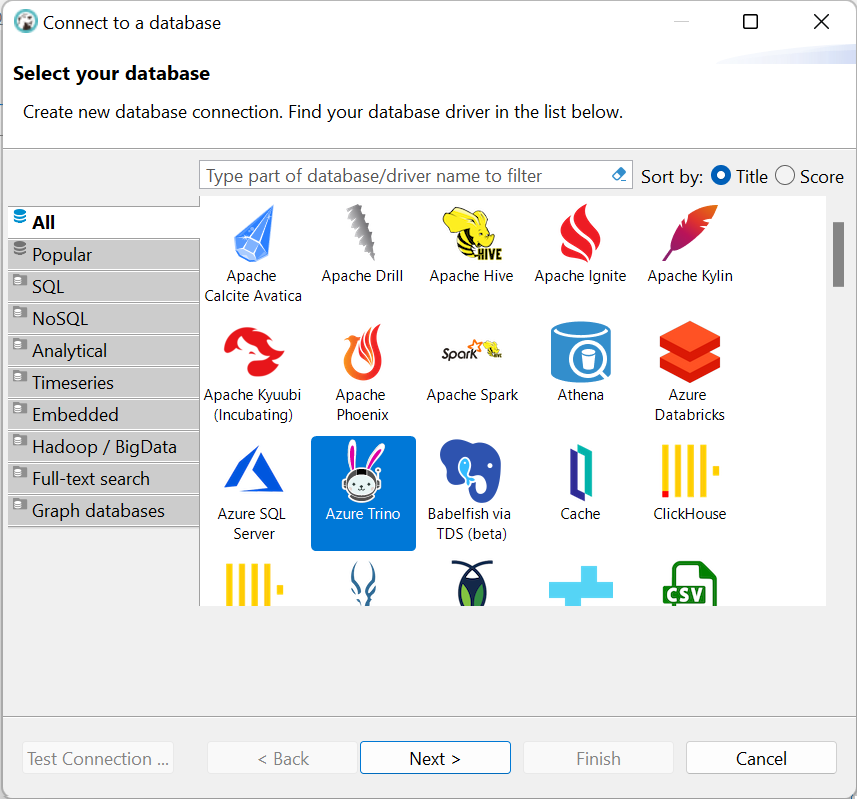
Cliquez sur Suivant." Dans l'onglet Principal, mettez à jour l'hôte avec le point de terminaison du cluster Trino, que vous pouvez trouver dans le portail sur la page de présentation du cluster.

Si vous le souhaitez, sélectionnez l'onglet Propriétés du pilote et définissez
azureUseTokenCache=true. Ce paramètre réduirait le nombre d'actions d'authentification que l'utilisateur doit effectuer si l'authentification du navigateur interactif est requise. DBeaver initialise plusieurs connexions pour différentes fenêtres d'outils dans l'interface utilisateur, chacune nécessitant une authentification et éventuellement une action de l'utilisateur.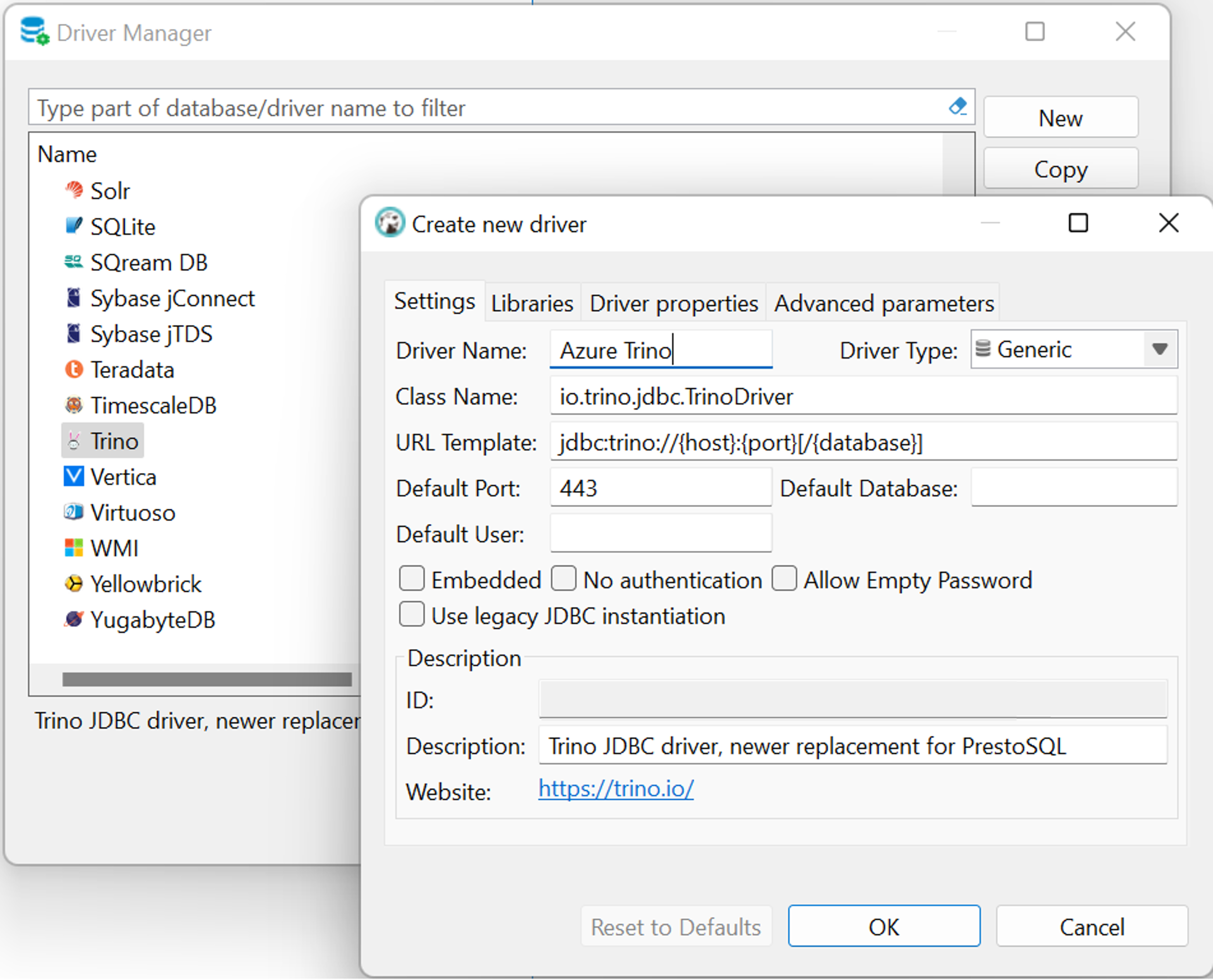
Cliquez sur OK, la connexion est prête. Vous pouvez cliquer sur Tester la connexion ou fermer la fenêtre.
Développez la connexion dans Database Navigator sur la gauche pour parcourir les catalogues. Le navigateur peut s'ouvrir avec une invite d'authentification.
Dans le menu principal, cliquez sur Éditeur SQL –>Nouveau script SQL et saisissez n'importe quelle requête Trino pour commencer.